Наверное, многие из нас, ковыряясь в меню настроек фотокамеры, обращали внимание на пункт, который называется “Цветовое пространство“. Обычно на выбор пользователю предлагается два варианта данной настройки – sRGB и Adobe RGB. Что это, и с чем его едят? Давайте смотреть под катом.
Начнём с общего, что есть в обоих форматах – приставки RGB. На самом деле, это аббревиатура трёх основных цветов, видимых человеческому глазу – красного, зелёного и синего (red, green, blue). Все остальные цвета, которые мы видим, формируются на нашей сетчатке путём смешивания данных трёх цветов.
А что же такое цветовое пространство? Простыми словами, это то множество цветов, которые мы можем видеть. Ещё проще – это цифровая модель описания цветов. Для удобства восприятия этого термина в 1931 г. была составлена диаграмма, наглядно демонстрирующая нам пространство RGB:

Математическая диаграмма CIE 1931, описывающая RGB
Каждый цвет на этой диаграмме имеет собственную точку на системе координат. Каждая из этих точек отвечает за компонент цвета в разложении на красный, зелёный и синий цвета.
С возникновением и выходом в широкие массы цифрового фото и видео вопрос отображения цвета стал особенно остро. Ведь матрицы современных устройств видят цветовую палитру более широко, нежели человеческий глаз. И каким образом передать изображение на экран для последующего просмотра и обработки пришлось подумать.
Подумали и решили, что нужен отдельный профиль, который будут использовать устройства вывода информации. Такой профиль был описан в 1990-е годы и получил название

Как видим, треугольник sRGB охватывает лишь небольшую часть спектральной палитры, видимой нашему глазу. Но не стоит забывать, что и возможности техники в 90-е годы прошлого века не позволяли более широко охватить цвет. Профиль sRGB был создан специально для того, чтобы корректно отображать изображения на недорогих мониторах.
С тех пор он и является основным. Под данное цветовое пространство заточены большинство современных мониторов, браузеров, да что там говорить – цветовое пространство sRGB является основным для системы Windows и для фоторедактора Photoshop.
Профиль Adobe RGB был разработан в 1998 г. Изначально его делали специально под HDTV (телевидение высокой чёткости). Он охватывает большую спектральную палитру:

Но больше – не всегда лучше. Помните, что большинство современной техники и программ поддерживает цветовой профиль sRGB? Поэтому не удивляйтесь, если ваше фото раскритикуют за непонятные повылазившие оттенки или при его печати цвета получатся искажёнными. Данный профиль заточен в первую очередь под профессионалов, которые занимаются серьёзным постпродакшном снимков. Они имеют в своём арсенале профессиональные мониторы и принтеры, поддерживающие профиль Adobe RGB. Просто так работать в данном цветовом пространстве можно, но стоит ли, если ваш снимок большинство людей не увидят таким, каким вы его хотели показать, из-за проблем со совместимостью.
Так что фотолюбителям выгоден именно первый вариант выбора цветового пространства. Почему? Причин несколько.
Во-первых, если вы собираетесь публиковать свои фотографии во Всемирной паутине, следует учесть, что большинство современных браузеров работают именно в sRGB. И для того чтобы не получилась бяка с повылазившими невесть от куда оттенками более широкого профиля Adobe RGB, снимайте в sRGB.
Во-вторых, копи-центры и фотолаборатории по умолчанию настраивают свою аппаратуру под данный профиль. Подавляющее большинство приносит фото именно в таком цветовом профиле.
В-третьих, использование Adobe RGB на непрофессиональных мониторах искажает цветопередачу снимков, может делать их более блеклыми и скучными. Т.е. совершенно не раскрывает их потенциал.
Поэтому смело выставляйте в настройках своей фотокамеры “Цветовой профиль – sRGB
Что такое цветовое пространство? Простыми словами, это то множество цветов, которые мы можем видеть.
Для удобства восприятия этого термина в 1931 г. была составлена диаграмма, наглядно демонстрирующая нам цветовое пространство.
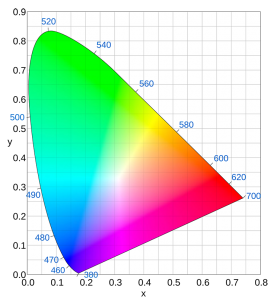
Каждый цвет на этой диаграмме имеет собственную точку на системе координат. Каждая из этих точек отвечает за компонент цвета в разложении на красный, зелёный и синий цвета.
Сейчас самые распространенные цветовые пространства sRGB, Adobe RGB , ProPhoto RGB и CMYK.
Посмотрите на рисунки. Вы увидите какие цвета может отображать каждое из пространств. Еще их называют цветовыми профилями.

Какое выбрать? Какие различия?
RGB:
английских слов Red, Green, Blue — красный, зелёный, синий) — аддитивная цветовая модель, описывающая способ синтеза цвета. В российской традиции иногда обозначается как КЗС.
т.е RGB это название общей модели.
sRGB — небольшое цветовое пространство, которого, впрочем, вполне достаточно для работы портретного фотографа. Цвета, выходящие за рамки насыщенности sRGB, обычно не встречаются в сюжетах, где в кадре присутствуют люди.
sRGB (буква «s» здесь означает «стандартизованное») — самое маленькое.
Преимущество пространства sRGB в том, что все остальные программы по обработке фотографий настроены на это меньшее пространство и не очень велика потеря качества при конвертации.
Большинство современных недорогих мониторов не в состоянии отобразить все цвета пространства sRGB.
Adobe RGB — пространство расширенного цветового охвата, превосходящее по площади sRGB, которое разработано с целью включения в него интенсивных зеленых и голубых цветов.
Необходимость в этом возникла из-за того, что цветовой охват некоторых видов печати в голубых участках превышает охват большинства мониторов, а следовательно и пространства sRGB. Именно возможность задать большее количество цветов, а также покрытие охвата печати на высококачественной бумаге и является основным преимуществом Adobe RGB перед sRGB.
Однако, это преимущество будет совершенно незаметно, если Вы не работаете с насыщенными голубыми оттенками, которые практически не встречаются в естественных сценах. Такие цвета, чаще всего используются в упаковке и рекламе через их способность привлекать внимание потребителей.
Может быть установлено в качестве цветового пространства по умолчанию в настройках фотокамеры при фотосъемке в JPG. Включает в себя яркие и насыщенные цвета.
Чтобы увидеть цвета Adobe RGB, необходим монитор с соответствующим цветовым охватом.
Итак если вы хотите получить высококачественные фотографии с различными зелёными и голубыми оттенками, то лучше всего использовать AdobeRGB .В этом случае обработка снимков только в фотошопе, т. е. в настройках фотошопа также должно стоять это цветовое пространство.
Adobe RGB (1998). Рабочее цветовое пространство Adobe RGB (1998) достаточно велико, чтобы отобразить на высококачественном мониторе большинство произведений графического искусства или отсканированных изображений. Пространство Adobe RGB (1998) хорошо приспособлено для преобразования в цвета CMYK для качественной печати, при этом потери цветов оказываются минимальными.
Работать в Adobe RGB имеет смысл, если Вы снимаете природу или рекламу и хотите получить качественные отпечатки своих фотографий. В Adobe RGB содержится множество цветов живой природы, которые отсутствуют в sRGB (например, насыщенный зеленый в тенях).
Для обеспечения максимально качественного результата при работе в Adobe RGB рекомендуется работать в 16-битном режиме с 16-битным же исходником
Мне понравился ответ на форуме на вопрос «sRGB и AdobeRGB какое из них лучше всего использовать?»
Если по простому. sRGB — для работы без гемороя.
AdobeRGB — для лучших результатов обработки в фотошопе. (только не забывайте готовую картину переводить в sRGB, перед тем, как выставить в инет или отдать на печать в минилаб)
Есть определяющий момент, который необходимо уяснить в самом начале работы с цветовыми профилями и пространствами.
Запомните: важно не то, в каком цветовом пространстве находится исходное изображение и происходит работа, самое важное:
1) в конце работы сконвертировать изображение в цветовое пространство, соответствующее цветовому профилю, который будет использоваться при просмотре, печати или дальнейшей работе над изображением,
2) включить этот профиль в файл при сохранении
3) Всегда используйте sRGB, когда выкладываете фотографию в Интернет, и, в частности, в социальные сети. Использование цветового пространства, отличного от sRGB, при размещении фото в Сети — основная причина неожиданного возникновения «пожухлых» и «землистых» цветов.
ProPhoto RGB в полном объеме невозможно отобразить ни на мониторе, ни на печати за редким и частичным исключением области «суперпрофессиональной»
ProPhoto RGB — это цветовое пространство, разработанное компанией Kodak для фотографического вывода, которое предлагает особенно большой цветовой охват. Он содержит 91,2% всех цветов, которые различает человек.
Один из недостатков этого цветового пространства является то, что 12,8% всех представленных в нем цветов — мнимые цвета, которые не существуют. Это означает, что потенциальная точность цветопередачи теряется из-за резервирования этих нереальных цветов.
Аналогичное ProPhoto RGB по цветовому охвату пространство Melissa RGB используется внутри Adobe Lightroom при работе с RAW. Это одна из причин, по которой все ползунки там работают так нежно.
Работать в ProPhoto RGB имеет смысл только при работе в 16-битном режиме, и только в случае, если вы знаете, что делаете.
При работе в ProPhoto RGB или Adobe RGB: в случае последующего помещения фотографии в Интернет обязательно конвертировать итоговое изображение в sRGB, а в случае последующей печати — в то цветовое пространство, которое соответствует ее способу и типу.
CMYK:
Четырёхцветная автотипия (CMYK: Cyan, Magenta, Yellow, Key colour) — субтрактивная схема формирования цвета, используемая прежде всего в полиграфии для стандартной триадной печати. Схема CMYK, как правило, обладает сравнительно небольшим цветовым охватом.
По-русски эти цвета часто называют так: голубой, пурпурный, жёлтый; но профессионалы подразумевают циан, маджента и жёлтый (о значении K см. далее) . Печать четырьмя красками, соответствующим CMYK также называют печатью триадными красками.
Ясно, что цвет в CMYK зависит не только от спектральных характеристик красителей и от способа их нанесения, но и их количества, характеристик бумаги и других факторов. Фактически, цифры CMYK являются лишь набором аппаратных данных для фотонаборного автомата или CTP и не определяют цвет однозначно.
Если будете печатать потом изображение в CMYK, редактируйте в нем.
Для получения наиболее удачного сочетания
- sRGB и 8 бит — для легкой ретуши и максимальной скорости и простоты работы;
- sRGB и 16 бит — для качественной ретуши и максимальной простоты работы, в случае, если вы сомневаетесь стоит ли использовать более широкие цветовые пространства и как в них работать;
- Adobe RGB и 8 или 16 бит — в случае, если ваш монитор обладает расширенным цветовым охватом: для максимально комфортной работы, высокого качества результата или при необходимости работы или печати цветов, выходящих за рамки sRGB.
- ProPhoto RGB и 16 бит — для получения максимально качественного результата и наиболее комфортной работы или при необходимости работы или печати цветов, выходящих за рамки sRGB и Adobe RGB.
Различные устройства, а соответственно их цветовые профили имеют разные цветовые охваты. Если необходимо воспроизвести цветовое ощущение на двух устройствах, и этот цвет лежит в середине цветового охвата обоих устройств, проблем не возникает: система управления цветом согласно схемы своей работы проведёт расчёты, и позволит добиться идентичности цветовых ощущений.
Проблема возникнет, когда появится необходимость воссоздать цвет, лежащий вне охвата целевого устройства. Процесс «сжатия» цветов из большего цветового охвата в меньшее называется gamut mapping (дословно, отображения цветового охвата).
Это сложный процесс, который является одной из основных задач системы управления цветом, об особенностях которого речь будет идти дальше. Результат работы такого процесса проиллюстрировано на рисунке, который показывает воспроизведения изображения полиграфическим способом (правая часть):

Слева исходное изображение. Справа Изображение, сжатое в цветовой охват печати на матовой бумаге.
Заметная существенная разница в насыщенности большинства цветов изображений, иллюстрирует меньший цветовой охват отпечатка (правая часть) чем исходного изображения.
Оптимизация цветового охвата
К сожалению, исключительно расширение цветового охвата не помогает захватить все цвета, воспроизводимые устройствами с субтрактивным синтезом (или, проще говоря, CMYK-устройствами).
Основной целью было и есть – достижение максимально полного соответствия цветов на мониторе и на отпечатке. Простой пример, приведенный на рисунке демонстрирует, что если цветовой охват одного монитора (черная линия) больше, чем у другого (красная линия) это отнюдь не означает, что он будет лучше воспроизводить цвета печатных устройств (белая линия).

Кроме этого, нужно четко понимать разницу между размером цветового охвата, то есть положением крайних точек на графике, и качеством цветового охвата – реальным соответствием цветов на мониторе печатному устройству.
Это означает, что монитор с меньшим, но оптимизированным цветовым охватом может оказаться более подходящим выбором для цветокоррекции или удаленной цветопробы, чем решение с номинально большим охватом, но условно пригодной цветопередачей.
Колористика
Как мы видим цвет на самом деле
Как цвет влияет на эмоции
Эффект Кулешова
источник
Уроки Кино — Тв среда (tvsreda) cайт о том как делать кино urokikino.ru

Многие наверняка задаются вопросом, что такое sRGB в настройках камеры, зачем это нужно и что лучше, sRGB или Adobe RGB?
RGB – это аббревиатура от названий основных цветов (Red, Green, Blue). Почему они основные? Потому что у человека, в отличие от некоторых других видов, трихроматическое зрение. То есть, в глазу есть рецепторы, восприимчивые к этим трём цветам. Огромный вклад в восприятие цвета делает наш мозг, поэтому задача правильного отображения цвета нетривиальна и требует значительных ухищрений.
Цветовое пространство – это множество цветов которые мы можем наблюдать или отображать. Существует много способов графически отображать цветовые пространства, но хитрые математики придумали один очень элегантный способ, который вы постоянно встречаете на просторах Интернет.
Концепцию цвета можно представить следующим образом: цвет состоит из двух составляющих – яркость и тональность. То есть, серый от белого отличается только яркостью, тональность у них одинаковая. В результате экспериментов в начале 20 века удалось выяснить диапазон цветов, которые воспринимаются человеком. С помощью математических преобразований, всё множество тональностей удалось отобразить на плоскости, и назвали эту диаграмму CIE 1931 (1931 – год, когда диаграмма была представлена). Таким образом, стало возможным описать цвет координатами x,y на графике, плюс яркость.
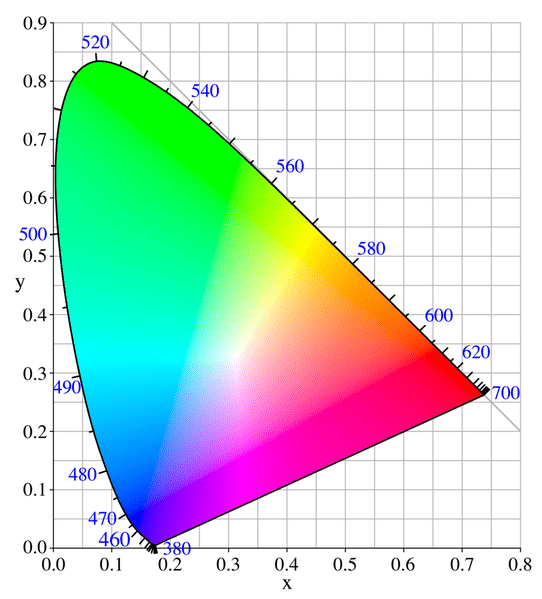
На диаграмме цвета указаны условно для наглядности, это вовсе не те цвета, которые вы видите в повседневной жизни.
С регистрацией цвета проблем особых никогда не было, у любой цифровой камеры цветовой охват, который видит сенсор, гораздо шире того, что может видеть человек. Отчасти поэтому применяются инфракрасные и ультрафиолетовые фильтры внутри камеры, чтобы упростить последующую обработку сигнала.
Проблемы возникли с отображением цвета, особенно на экране монитора. Возможности дисплеев сильно ограничены в силу физических причин, и получить полный набор цветов, которые различает человеческий мозг, было практически нереализуемым. Было много попыток создать цветной дисплей, отображающий большинство оттенков, но компромисса между цветопередачей и ценой устройства удалось достичь в 50ые на ЭЛТ-дисплеях.
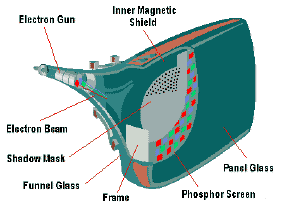
Чтобы обуздать разнообразие цветных дисплеев и профессиональную обработку изображений на компьютере сделать более прогнозируемой, в 90ые был разработан стандарт sRGB. Он появился в следствие анализа возможностей наиболее распространённых на тот момент CRT(ЭЛТ)-мониторов. О ЖК-дисплеях тогда никто даже не мечтал, к тому же по характеристикам и цене ЖК сильно отставали от ЭЛТ и базой для стандарта быть не могли.

Принцип работы CRT-экранов простой – при смешивании трёх основных цветов (красный, зелёный, синий) получались разнообразные оттенки. Проблемы две:
- число доступных оттенков зависит от чистоты основных цветов, а чистых цветов очень сложно добиться
- только смешиванием трёх основных цветов все видимые цвета не получить
Стандарт sRGB описывает, какой именно чистоты должны быть основные цвета и какие именно оттенки достижимы при их смешивании. Так же определяется, где находится точка белого. На CIE-диаграмме стандарт sRGB выглядит как треугольник с координатами основных цветов в вершинах:

Легко видеть, насколько скромны возможности техники по сравнению с тем, чем наделила нас природа. Даже если получить основные цвета исключительной чистоты, как это достигается на лазерных дисплеях, вы не получите полного цветового охвата, который мы наблюдаем в окружающем нас мире. Всё, на что способен такой дисплей, ограничивается треугольником:
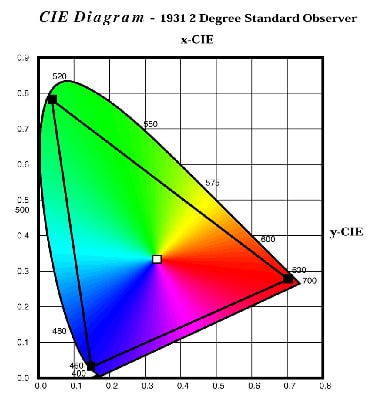
К слову сказать, при печати нет таких жёстких ограничений в количестве источников первичных цветов и поэтому за вполне разумные деньги на крутых фотопринтерах применяется, например, 8-цветная печать. Цветовой охват при этом расширяется не очень высокой ценой и выглядит на диаграмме как многоугольник. Вот как выглядит цветовой охват не очень крутого принтера по сравнению с sRGB:
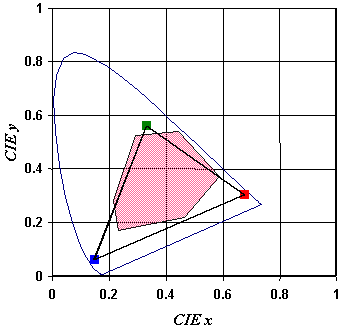
Но у принтеров при этом куча других проблем, в частности, зависимость цветопередачи от качества бумаги и прочее.
Adobe RGB – это другой, но очень похожий стандарт, он немного шире и охватывает больше цветов:

Вы наверняка захотите тут же побежать и переключить sRGB в вашей камере на Adobe RGB, но не спешите это делать.
Adobe RGB нужен только тем, кто профессионально занимается печатью и точно знает, что он делает (таким людям наши статьи читать не надо). Преобладающее большинство экранов и программ работает в стандарте sRGB и об Adobe RGB ничего не знает, так исторически сложилось. Более того, при попытке на sRGB экране отобразить Adobe RGB цвета, могут возникнуть проблемы с цветопередачей. sRGB гарантирует, что по крайней мере большинство людей увидят примерно те же цвета, что и вы.
Из-за ограниченного диапазона sRGB вы наверняка замечали, что сфотографировав красную розу, вы потом на фото не можете различить лепестки. Просто возможностей экрана недостаточно, чтобы изобразить все детали в оттенках красного, к примеру.
Конечно, тут много зависит от настроек монитора, поэтому фотографы предпочитают иметь дело с мониторами на IPS-матрицах и ищут модели, которые откалиброваны ещё на заводе, такие как LG IPS236V. Все производители стараются соответствовать стандарту sRGB, у кого-то получается лучше, у кого-то хуже.
В последнее время технологии сильно продвинулись вперёд и ЖК-мониторы порой демонстрируют цветовой охват даже шире, чем ЭЛТ-мониторы, вот почему старые громоздкие экраны долго не удавалось вытеснить из дизайнерских отделов. Вот какой цветовой охват у профессионального ЖК-монитора:
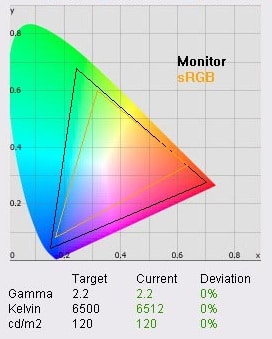
Наши внимательные читатели наверняка уже измучили себя вопросом, что это за диаграмма в заголовке статьи, от какого она монитора? Это не монитор, а телефон с AMOLED-экраном. Фокус в том, что в современных смартфонах используется новая технология дисплеев – AMOLED (органические светодиоды). Пока полноценные большие AMOLED-мониторы выходят очень дорогими, но я верю, что будущее именно за ними.
AMOLED позволяет достичь более чистых основных цветов и как следствие – более широкий цветовой охват. На практике это означает, что на AMOLED-экранах картинка будет более сочной и контрастной, чем на экранах предыдущих поколений.
Спасибо за внимание.
Цветовое пространство
© 2014 Vasili-photo.com

Цветовое пространство – это абстрактная математическая модель, описывающая некую цветовую палитру, т.е. фиксированный диапазон цветов, с помощью цветовых координат. Например, палитры, построенные по аддитивной схеме RGB, описываются посредством трёхмерной модели, а значит любой цвет, входящий в палитру, может быть однозначно определён индивидуальным набором из трёх координат.
Самое полное цветовое пространство – CIE xyz, охватывает весь спектр видимых человеком цветов. В 1931 году Международная комиссия по освещению (Commission internationale de l’éclairage или CIE) утвердила CIE xyz в качестве эталонного цветового пространства, в связи с чем, оно и по сей день используется для оценки и сравнения всех остальных моделей.
Важно помнить, что ни одно устройство, служащее для воспроизведения цветных изображений, будь то принтер или компьютерный монитор, не в состоянии отобразить всё то многообразие цветов, которое доступно человеку с нормальным зрением. Хуже того, цветовой охват различных устройств часто не совпадает, в результате чего одни и те же цвета могут выглядеть по-разному в зависимости от конкретной модели монитора или принтера. Для решения этой проблемы используются т.н. рабочие цветовые пространства, которые представляют собой стандартные палитры, более-менее соответствующие цветовому охвату определённого класса устройств. Применение стандартных цветовых пространств при работе с цветным изображением позволяет гарантированно не выйти за пределы цветового диапазона конечного устройства вывода, а в случае, если выход неизбежен, узнать о несоответствии цветовых пространств заранее и принять соответствующие меры.
Рабочие цветовые пространства
Наиболее общеупотребимыми рабочими цветовыми пространствами в цифровой фотографии являются sRGB и Adobe RGB. Значительно меньшей популярностью пользуется ProPhoto RGB.
sRGB
sRGB – это универсальное цветовое пространство, созданное совместно компаниями Hewlett-Packard и Microsoft в 1996 году для унификации цветопередачи. sRGB далеко не самое широкое пространство – оно охватывает всего 35% цветов, описываемых CIE, но зато поддерживается всеми без исключения современными мониторами. sRGB является мировым стандартом для показа изображений в интернете, и все веб-браузеры по умолчанию используют именно это цветовое пространство. Когда вы сохраняете изображение в sRGB, вы можете быть уверены в том, что цвета, которые вы видите на своём мониторе, будут отображаться на других мониторах без существенных искажений, вне зависимости от программы, используемой для их просмотра. Несмотря на кажущуюся узость, палитры sRGB достаточно для подавляющего большинства практических нужд фотолюбителя, включая фотосъёмку, обработку фотографий и их печать.
Adobe RGB
В 1998 году компания Adobe Systems разработала цветовое пространство Adobe RGB, более точно по сравнению с sRGB соответствующее палитре, доступной при печати на высококачественных цветных принтерах. Adobe RGB охватывает примерно 50% цветового диапазона CIE, но на глаз отличия между Adobe RGB и sRGB трудноразличимы.
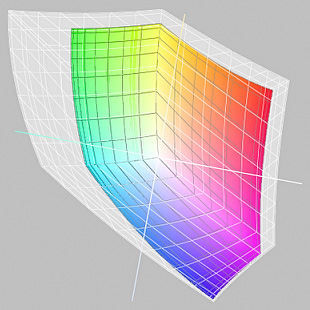
Наглядное сравнение цветового диапазона sRGB (цветная область)
и Adobe RGB (светло-серая область).
Следует понимать, что бездумное использование Adobe RGB вместо sRGB, из-за абстрактного превосходства в цветовом охвате, не только не улучшит качество ваших фотографий, но, скорее всего, приведёт к его ухудшению. Да, теоретически Adobe RGB имеет больший цветовой охват, чем sRGB (преимущественно в сине-зелёных тонах), но что толку, если в 99% случаев эта разница не заметна, ни на компьютерном мониторе, ни при печати, даже при использовании подходящего оборудования и программного обеспечения?
Adobe RGB – это узкоспецифическое цветовое пространство, используемое сугубо для профессиональной фотопечати. Изображения в Adobe RGB нуждаются в специальном программном обеспечении для просмотра и редактирования, а также в принтере или минифотолаборатории, поддерживающих соответствующий профиль. При просмотре в программах, не поддерживающих Adobe RGB, – например, в интернет-браузерах, – все цвета, не укладывающиеся в стандартное цветовое пространство sRGB, будут отсечены, и изображение потускнеет. Точно также при печати в большинстве коммерческих фотолабораторий, Adobe RGB будет самым бездарным образом преобразовано в sRGB, и вы получите менее насыщенные цвета, чем, если бы изначально сохранили изображение в sRGB.
ProPhoto RGB
В связи с тем, что весь диапазон цветов, воспринимаемых матрицей цифрового фотоаппарата, настолько широк, что не может быть напрямую описан даже с помощью Adobe RGB, компанией Kodak в 2003 году было предложено новое цветовое пространство ProPhoto RGB, охватывающее 90% цветов CIE и худо-бедно соответствующее возможностям фотоматрицы. При этом прикладная ценность ProPhoto RGB для фотографа ничтожна, поскольку ни один монитор или принтер не обладает цветовым охватом, достаточным для того, чтобы воспользоваться преимуществом сверхширокого цветового пространства.
DCI-P3
DCI-P3 – ещё одно цветовое пространство, предложенное в 2007 году Обществом инженеров кино и телевидения (SMPTE) в качестве стандарта для цифровых проекторов. DCI-P3 имитирует цветовую палитру киноплёнки. По своему охвату DCI-P3 превосходит sRGB, и примерно соответствует Adobe RGB с той лишь разницей, что Adobe RGB больше простирается в сине-зелёную часть спектра, а DCI-P3 – в красную. В любом случае, DCI-P3 представляет интерес большей частью для кинематографов, и не имеет прямого отношения к фотографии. Из массовых компьютерных мониторов, кажется, только дисплеи Apple iMac Retina способны корректно отображать DCI-P3.
Практические рекомендации
Выбирать цветовое пространство следует исходя из конкретных практических соображений, а вовсе не на основании теоретического превосходства одного пространства над другим. К сожалению, гораздо чаще охват цветового пространства, используемого фотографом, коррелирует лишь с уровнем его снобизма. Чтобы с вами этого не случилось, рассмотрим те стадии цифрового фотопроцесса, которые могут быть связаны с выбором того или иного цветового пространства.
Собственно съёмка
Многие камеры позволяют фотографу выбирать между sRGB и Adobe RGB. Цветовым пространством по умолчанию является sRGB, и я настоятельно советую вам не трогать этот пункт меню, вне зависимости от того, снимаете ли вы в RAW или в JPEG.
Если вы снимаете в JPEG, то, скорее всего, делаете это для экономии времени и сил, и не склонны подолгу возиться с каждым снимком, а значит Adobe RGB вам точно ни к чему.
Если же вы снимаете в RAW, то выбор цветового пространства вообще не имеет никакого значения, поскольку RAW-файл в принципе не обладает такой категорией, как цветовое пространство – он просто содержит все данные, полученные с цифровой матрицы, которые лишь при последующей конвертации будут ужаты до заданного диапазона цветов. Даже если вы собираетесь конвертировать свои снимки в Adobe RGB или ProPhoto RGB, в настройках камеры следует оставить sRGB, чтобы избежать лишних трудностей, когда вам внезапно понадобится внутрикамерный JPEG.
Редактирование
Стандартное цветовое пространство назначается изображению только в момент конвертации RAW-файла в TIFF или JPEG. До этого момента вся обработка в RAW-конвертере происходит в некоем условном ненормированном цветовом пространстве, соответствующем цветовому охвату матрицы фотоаппарата. Именно поэтому RAW-файлы позволяют столь вольно обращаться с цветом при их обработке. По завершению редактирования, цвета, выходящие за рамки целевой палитры, автоматически подгоняются под наиболее близкие им значения в пределах выбранного вами цветового пространства.
За редким исключением, я предпочитаю конвертировать RAW-файлы в sRGB, поскольку мне нужны предельно универсальные и воспроизводимые на любом оборудовании результаты. Я вполне доволен цветами, которые я получаю в sRGB, и нахожу пространство Adobe RGB избыточным. Но если вам кажется, что использование sRGB отрицательно влияет на качество ваших фотографий, вы вправе использовать то цветовое пространство, которое сочтёте нужным.
Некоторые фотографы предпочитают конвертировать файлы в Adobe RGB для того, чтобы иметь большую свободу при последующей обработке изображения в Фотошопе. Это справедливо в том случае, если вы действительно собираетесь проводить глубокую цветокоррекцию. Лично я всю работу с цветом предпочитаю осуществлять в RAW-конвертере, поскольку это проще, удобнее и обеспечивает лучшее качество.
А что насчёт ProPhoto RGB? Забудьте о нём! Это математическая абстракция и целесообразность практического её применения ещё ниже, чем у Adobe RGB.
Кстати, если вы всё-таки вынуждены редактировать снимки в Фотошопе в пространствах, отличных от sRGB, не забывайте использовать разрядность в 16 бит на канал. Постеризация в цветовых пространствах с большим охватом становится заметной при равной разрядности раньше, чем в sRGB, поскольку одно и то же число бит используется для кодирования большего диапазона оттенков.
Печать
Использование Adobe RGB при печати фотографий может быть оправдано, но только при условии, что вы хорошо разбираетесь в управлении цветом, знаете, что такое цветовые профили и лично контролируете весь фотопроцесс, а также пользуетесь услугами серьёзной фотолаборатории, принимающей файлы в Adobe RGB и располагающей соответствующим оборудованием для их печати. Кроме того, не поленитесь провести несколько тестов, конвертируя одни и те же снимки как в sRGB, так и в Adobe RGB и печатая их на одном и том же оборудовании. Если вы не сможете увидеть разницу, то стоит ли усложнять себе жизнь? Палитры sRGB хватает для большинства сюжетов.
Интернет
Все изображения, предназначенные для публикации в интернете, должны быть в обязательном порядке преобразованы в sRGB. При использовании любого другого цветового пространства цвета в браузере могут отображаться некорректно.
***
Если я недостаточно чётко выразил свою позицию, то позволю себе повторить ещё раз: в случае малейших сомнений по поводу того, какое цветовое пространство вам следует использовать в той или иной ситуации – выбирайте sRGB, и вы убережёте себя от ненужных хлопот.
Спасибо за внимание!
Василий А.
Post scriptum
Если статья оказалась для вас полезной и познавательной, вы можете любезно поддержать проект, внеся вклад в его развитие. Если же статья вам не понравилась, но у вас есть мысли о том, как сделать её лучше, ваша критика будет принята с не меньшей благодарностью.
Не забывайте о том, что данная статья является объектом авторского права. Перепечатка и цитирование допустимы при наличии действующей ссылки на первоисточник, причём используемый текст не должен ни коим образом искажаться или модифицироваться.
Желаю удачи!
| Дата публикации: 06.03.2014 |  |
Вернуться к разделу «Матчасть»
Перейти к полному списку статей
Какое цветовое пространство выбрать?
Как показала практика работы с учениками, вопрос правильного выбора цветового пространства при обработке изображений в фотошопе очень актуален.
Большинство, наслушавшись рекомендаций многочисленных гуру о том, что настоящие джедаи работают только в Adobe RGB или ProPhoto RGB, настраивают фотошоп для работы в широких цветовых пространствах, не понимая толком как достоинств оных, так и недостатков. О пространстве sRGB они и слышать не хотят.
На вопрос о причинах выбора именно этого цветового пространства мало кто может дать достаточно вразумительный ответ. Обычно самые распространенные ответы о широких цветовых пространствах сводятся как раз к широте цветового охвата, то есть, возможность получать более яркие и насыщенные цвета, а также к большей точности управления цветом.
На самом деле, в случае использования широких цветовых пространств точность работы с цветом, точнее, точность его математического описания, как раз страдает. Дело в том, что фотошоп, как и любая компьютерная программа, оперирует дискретными данными. То есть, к примеру, 256 градаций яркости на один канал изображения будут более точно описывать именно узкое цветовое пространство, нежели широкое.
Иначе говоря, в более широком цветовом пространстве повышается риск возникновения видимой постеризации изображения. Особенно это актуально для пространства ProPhoto RGB, как наиболее широкого по цветовому охвату.
Для того, чтобы осознанно выбирать цветовое пространство для работы, нужно учитывать как снимаемую сцену, так и возможности оборудования для просмотра и вывода изображения на печать и цели самой обработки.
Давайте разберем это на практических примерах.
Начнем собственно со снимаемой сцены или сюжета. Если вы снимаете, например, преимущественно портреты, то нет никакой необходимости в широком цветовом пространстве, так как изображение заведомо не будет содержать цветов, выходящих за пределы охвата цветового пространства sRGB.
С другой стороны, при пейзажной съемке иногда может возникать ситуация, когда снимаемая сцена будет содержать цвета, выходящие за пределы охвата sRGB.
На примерах, приведенных ниже, показан фрагмент фотографии заката, участки выхода за пределы sRGB показаны красным цветом. На фотографии, сконвертированной из RAW-файла к цветовому пространству Adobe RGB, выхода за пределы цветового охвата не наблюдается.


Здесь уже нужно подумать о возможности оборудования отобразить цвета Adobe RGB. Как правило, адекватно отображать их могут достаточно дорогие мониторы с расширенным цветовым охватом. Если ваш монитор к таковым не относится, использовать Adobe RGB нет смысла, так как вы попросту будете работать вслепую, не видя реальной картины. В результате при печати вы можете увидеть совсем не те цвета, что наблюдали на своем мониторе.
Если же вы собираетесь печатать фотографии на высококачественных профессиональных машинах, способных напечатать столь широкий диапазон цветов, то тут уже точно без соответствующего монитора не обойтись.
В случае, если вы не печатаете изображения в дорогих лабораториях, а в основном в бюджетных минилабах, либо не печатаете вовсе, а обрабатываете для демонстрации фотографий в интернете, также не имеет смысла работать в широком цветовом пространстве, нужно сразу обрабатывать в sRGB.
Здесь я не рассматриваю работу в Adobe RGB по подготовке изображений для полиграфии. Люди, которые этим занимаются, и так прекрасно все знают.
Таким образом, работать в Adobe RGB рекомендуется только в случае одновременного выполнения трех условий:
- Снимаемая сцена содержит цвета, выходящие за охват sRGB
- Монитор способен отображать цвета Adobe RGB
- Печатающее устройство также способно воспроизвести цвета Adobe RGB
Как правило, для фотографов-любителей с бюджетным оборудованием не выполняются два последних пункта. Следовательно, работа в Adobe RGB не даст никаких преимуществ, а наоборот, обернется лишними проблемами.
Если вы все же по каким-то причинам работаете в Adobe RGB, толком не понимая, для чего это нужно, то, чтобы избежать проблем с цветом при просмотре изображений другими пользователями, а также при публикации в интернете, перед сохранением в формате JPEG изображение следует конвертировать к цветовому пространству sRGB.
Также многие задают вопрос: какое цветовое пространство выбрать в настройках фотоаппарата?
Если вы снимаете в формате RAW – это не имеет значения, так как цветовое пространство или профиль задается при конвертации. Поэтому выбирайте sRGB.
Если вы снимаете в формате JPEG, то в большинстве случаев лучше также выбирать профиль sRGB. Это связано с тем, что я писал выше – с точностью цифрового представления цветового пространства. Для sRGB она несколько выше, следовательно, при последующей обработке снижается риск возникновения постеризации.
О том, как настроить фотошоп для работы с фотографиями, рассказывается в статье «Как настроить фотошоп для работы с фото»
Автор: Евгений Карташов
О цветовых пространствах / Хабр
Я по образованию программист, но по работе мне пришлось столкнуться с обработкой изображений. И тут для меня открылся удивительный и неизведанный мир цветовых пространств. Не думаю, что дизайнеры и фотографы узнают для себя что-то новое, но, возможно, кому-нибудь это знание окажется, как минимум полезно, а в лучшем случае интересно.Основная задача цветовых моделей – сделать возможным задание цветов унифицированным образом. По сути цветовые модели задают определённые системы координат, которые позволяют однозначно определить цвет.
Наиболее популярными на сегодняшний день являются следующие цветовые модели: RGB (используется в основном в мониторах и камерах), CMY(K) (используется в полиграфии), HSI (широко используется в машинном зрении и дизайне). Существует множество других моделей. Например, CIE XYZ (стандартные модели), YCbCr и др. Далее дан краткий обзор этих цветовых моделей.
Цветовой куб RGB
Из закона Грассмана возникает идея аддитивной (т.е. основанной на смешении цветов от непосредственно излучающих объектов) модели цветовоспроизведения. Впервые подобная модель была предложена Джеймсом Максвеллом в 1861 году, но наибольшее распространение она получила значительно позже.
В модели RGB (от англ. red – красный, green – зелёный, blue – голубой) все цвета получаются путём смешения трёх базовых (красного, зелёного и синего) цветов в различных пропорциях. Доля каждого базового цвета в итоговом может восприниматься, как координата в соответствующем трёхмерном пространстве, поэтому данную модель часто называют цветовым кубом. На Рис. 1 представлена модель цветового куба.
Чаще всего модель строится так, чтобы куб был единичным. Точки, соответствующие базовым цветам, расположены в вершинах куба, лежащих на осях: красный – (1;0;0), зелёный – (0;1;0), синий – (0;0;1). При этом вторичные цвета (полученные смешением двух базовых) расположены в других вершинах куба: голубой — (0;1;1), пурпурный — (1;0;1) и жёлтый – (1;1;0). Чёрный и белые цвета расположены в начале координат (0;0;0) и наиболее удалённой от начала координат точке (1;1;1). Рис. показывает только вершины куба.
Цветные изображения в модели RGB строятся из трёх отдельных изображений-каналов. В Табл. показано разложение исходного изображения на цветовые каналы.
В модели RGB для каждой составляющей цвета отводится определённое количество бит, например, если для кодирования каждой составляющей отводить 1 байт, то с помощью этой модели можно закодировать 2^(3*8)≈16 млн. цветов. На практике такое кодирование избыточно, т.к. большинство людей не способно различить такое количество цветов. Часто ограничиваются т.н. режимом «High Color» в котором на кодирование каждой компоненты отводится 5 бит. В некоторых приложениях используют 16-битный режим в котором на кодирование R и B составляющих отводится по 5 бит, а на кодирование G составляющей 6 бит. Этот режим, во-первых, учитывает более высокую чувствительность человека к зелёному цвету, а во-вторых, позволяет более эффективно использовать особенности архитектуры ЭВМ. Количество бит, отводимых на кодирование одного пиксела называется глубиной цвета. В Табл. приведены примеры кодирования одного и того же изображения с разной глубиной цвета.
Субтрактивные модели CMY и CMYK
Субтрактивная модель CMY (от англ. cyan — голубой, magenta — пурпурный, yellow — жёлтый) используется для получения твёрдых копий (печати) изображений, и в некотором роде является антиподом цветового RGB-куба. Если в RGB модели базовые цвета – это цвета источников света, то модель CMY – это модель поглощения цветов.
Например, бумага, покрытая жёлтым красителем не отражает синий свет, т.е. можно сказать, что жёлтый краситель вычитает из отражённого белого света синий. Аналогично голубой краситель вычитает из отражённого света красный, а пурпурный краситель вычитает зелёный. Именно поэтому данную модель принято называть субтрактивной. Алгоритм перевода из модели RGB в модель CMY очень прост:
При этом предполагается, что цвета RGB находятся в интервале [0;1]. Легко заметить, что для получения чёрного цвета в модели CMY необходимо смешать голубой, пурпурный и жёлтый в равных пропорциях. Этот метод имеет два серьёзных недостатка: во-первых, полученный в результате смешения чёрный цвет будет выглядеть светлее «настоящего» чёрного, во-вторых, это приводит к существенным затратам красителя. Поэтому на практике модель СMY расширяют до модели CMYK, добавляя к трём цветам чёрный (англ. black).
Цветовое пространство тон, насыщенность, интенсивность (HSI)
Рассмотренные ранее цветовые модели RGB и CMY(K) весьма просты в плане аппаратной реализации, но у них есть один существенный недостаток. Человеку очень тяжело оперировать цветами, заданными в этих моделях, т.к. человек, описывая цвета, пользуется не содержанием в описываемом цвете базовых составляющих, а несколько иными категориями.
Чаще всего люди оперируют следующими понятиями: цветовой тон, насыщенность и светлота. При этом, говоря о цветовом тоне, обычно имеют в виду именно цвет. Насыщенность показывает насколько описываемый цвет разбавлен белым (розовый, например, это смесь красного и белого). Понятие светлоты наиболее сложно для описания, и с некоторыми допущениями под светлотой можно понимать интенсивность света.
Если рассмотреть проекцию RGB-куба в направлении диагонали белый-чёрный, то получится шестиугольник:
Все серые цвета (лежащие на диагонали куба) при этом проецируются в центральную точку. Чтобы с помощью этой модели можно было закодировать все цвета, доступные в RGB-модели, необходимо добавить вертикальную ось светлоты (или интенсивности) (I). В итоге получается шестигранный конус:
При этом тон (H) задаётся углом относительно оси красного цвета, насыщенность (S) характеризует чистоту цвета (1 означает совершенно чистый цвет, а 0 соответствует оттенку серого). Важно понимать, что тон и насыщенность не определены при нулевой интенсивности.
Алгоритм перевода из RGB в HSI можно выполнить, воспользовавшись следующими формулами:
Цветовая модель HSI очень популярна среди дизайнеров и художников, т.к. в этой системе обеспечивается непосредственный контроль тона, насыщенности и яркости. Эти же свойства делают эту модель очень популярной в системах машинного зрения. В Табл. показано изменение изображения при увеличении и уменьшении интенсивности, тона (выполняется поворот на ±50°) и насыщенности.
Модель CIE XYZ
С целью унификации была разработана международная стандартная цветовая модель. В результате серии экспериментов международная комиссия по освещению (CIE) определила кривые сложения основных (красного, зелёного и синего) цветов. В этой системе каждому видимому цвету соответствует определённое соотношение основных цветов. При этом, для того, чтобы разработанная модель могла отражать все видимые человеком цвета пришлось ввести отрицательное количество базовых цветов. Чтобы уйти от отрицательных значений CIE, ввела т.н. нереальные или мнимые основные цвета: X (мнимый красный), Y (мнимый зелёный), Z (мнимый синий).
При описании цвета значения X,Y,Z называют стандартными основными возбуждениями, а полученные на их основе координаты – стандартными цветовыми координатами. Стандартные кривые сложения X(λ),Y(λ),Z(λ) (см. Рис.) описывают чувствительность среднестатистического наблюдателя к стандартным возбуждениям:
Помимо стандартных цветовых координат часто используют понятие относительных цветовых координат, которые можно вычислить по следующим формулам:
Легко заметить, что x+y+z=1, а это значит, что для однозначного задания относительных координат достаточно любой пары значений, а соответствующее цветовое пространство может быть представлено в виде двумерного графика:
Множество цветов, задаваемое таким способом, называют треугольником CIE.
Легко заметить, что треугольник CIE описывает только цветовой тон, но никак не описывает яркость. Для описания яркости вводят дополнительную ось, проходящую через точку с координатами (1/3;1/3) (т.н. точку белого). В результате получают цветовое тело CIE (см. Рис.):
Это тело содержит все цвета, видимые среднестатистическим наблюдателем. Основным недостатком этой системы является то, что используя её, мы можем констатировать только совпадение или различие двух цветов, но расстояние между двумя точками этого цветового пространства не соответствует зрительному восприятию различия цветов.
Модель CIELAB
Основной целью при разработке CIELAB было устранение нелинейности системы CIE XYZ с точки зрения человеческого восприятия. Под аббревиатурой LAB обычно понимается цветовое пространство CIE L*a*b*, которое на данный момент является международным стандартом.
В системе CIE L*a*b координата L означает светлоту (в диапазоне от 0 до 100), а координаты a,b – означают позицию между зелёным-пурпурным, и синим-жёлтым цветами. Формулы для перевода координат из CIE XYZ в CIE L*a*b* приведены ниже:
где (Xn,Yn,Zn) – координаты точки белого в пространстве CIE XYZ, а
На Рис. представлены срезы цветового тела CIE L*a*b* для двух значений светлоты:
По сравнению с системой CIE XYZ Евклидово расстояние (√((L1-L2 )^2+(a1^*-a2^* )^2+(b1^*-b2^* )^2 )) в системе CIE L*a*b* значительно лучше соответствует цветовому различию, воспринимаемому человеком, тем не менее, стандартной формулой цветового различия является чрезвычайно сложная CIEDE2000.
Телевизионные цветоразностные цветовые системы
В цветовых системах YIQ и YUV информация о цвете представляется в виде сигнала яркости (Y) и двух цветоразностных сигналов (IQ и UV соответственно).
Популярность этих цветовых систем обусловлена в первую очередь появлением цветного телевидения. Т.к. компонента Y по сути содержит исходное изображение в градациях серого, сигнал в системе YIQ мог быть принят и корректно отображён как на старых чёрно-белых телевизорах, так и на новых цветных.
Вторым, возможно более важным плюсом, этих пространств является разделение информации о цвете и яркости изображения. Дело в том, что человеческий глаз весьма чувствителен к изменению яркости, и значительно менее чувствителен к изменению цветности. Это позволяет передавать и хранить информацию о цветности с пониженной глубиной. Именно на этой особенности человеческого глаза построены самые популярные на сегодняшний день алгоритмы сжатия изображений (в т.ч. jpeg). Для перевода из пространства RGB в YIQ можно воспользоваться следующими формулами:
Не так давно обзавелся новыми книгами по обработке фотографии. Их обзор вы увидите в ближайшее время в рубрике Книги для фотографа. Так вот, разные авторы очень рекомендуют использовать при подготовке и обработке фотографий цветовое пространство AdobeRGB или даже ProPhotoRGB, как более широкие по сравнению с обычным sRGB, которое стоит по умолчанию у большинства. Возможно, на Западе это и входит в стандарт, у нас же такой подход я считаю не совсем правильным. Судя по тому, что написано в книгах, такой вариант дает более широкие возможности в обработке, на печати и т.п. Однако авторы умалчивают о некоторых потенциальных проблемах, которые усложняют работу в этих цветовых пространствах. Постараюсь на конкретных примерах рассказать, что к чему.
Для начала остановимся на вот каком вопросе — что же такое цветовое пространство вообще? Цифровая фотография потому и называется цифровой, что все цвета описаны цифрами. Цветовое пространство — это модель описания цветов. Естественно, что у различных устройств разные возможности по отображению картинки. Скажем, в связке экран фотоаппарата-монитор-принтер присутствуют по сути три разных устройства, каждое из которых показывает картинку по-своему. Наша задача — сделать так, чтобы результат на этих трех устройствах был примерно одинаковым, без сильных колебаний. Для этого и придуманы цветовые пространства. В идеальном случае применение одной модели для всех устройств в описанной выше связке должно дать одинаковую картинку, но в жизни все оказывается не совсем так.
Хотя выбор цветового пространства важен именно при обработке фотографии, часто этот вопрос возникает уже на стадии съемки, поскольку данный параметр можно выбрать внутри камеры. Если вы снимаете в RAW, то вопрос выбора просто не стоит. Цветовое пространство присваивается только после конвертации, а в камере оно используется лишь для генерации превью, которую вы видите на экране. Иными словами, снимок RAW в любом выбранном пространстве будет одинаковым. А вот при съемке в JPG этот параметр учитывается. Вообще говоря, я не считаю правильным снимать в джпеге, но если вдруг вы так делаете, то лучше выбрать формат sRGB. Далее я расскажу почему.
Черный контур AdobeRGB, белый sRGB
Как я уже писал выше, в большинстве книг упоминаются три цветовых модели, которые мы расположим в порядке увеличения количества описываемых цветов: sRGB, AdobeRGB, ProPhotoRGB. Казалось бы, чем больше цветов, тем лучше! Ан, нет. Дело тут вот в чем: профиль sRGB был создан, чтобы описать все цвета, которые можно вывести на относительно недорогих мониторах. Этот профиль выглядит более-менее одинаково на всех устройствах вывода. AdobeRGB обладает большим охватом в сине-зеленой и оранжевой области спектра, но увидеть все эти «дополнительные» цвета можно только на дорогих профессиональных мониторах со светодиодной подсветкой. ProPhotoRGB вообще стандарт «навырост», визуально его «пощупать» нельзя.
Такое разнообразие может привести к неприятным последствиям, так как, выполняя цветокоррекцию, вы рискуете не увидеть результат для некоторых цветов на мониторе и получить полную чехарду при печати на принтерах, которые, наоборот, могут их увидеть. Кроме этого, попытка втиснуть более широкое цветовое пространство в узкие рамки, приводит к заметному искажению цветов на непрофилированных мониторах и при печати в минилабах. Да и не все браузеры поддерживают профили, поэтому в интернете ваши снимки также могут казаться неестественными. Справедливости ради стоит сказать, что в современных браузерах ситуация улучшается, за исключением, пожалуй, Internet Explorer, хотя разработчики и обещают поддержку профилей для изображений в 9 версии.
В качестве наглядного примера различия форматов предлагаю рассмотреть картинку сверху. Левая часть — это отображение картинки, сохраненной в цветовом пространстве AdobeRGB, в браузере без поддержки цветовых профелей. Заметно, что красные и желтые цвета ушли в синеву, а это значит, что люди на фотографии в аналогичной ситуации будут больше похожи на зомби. Правая часть — это картинка сохраненная в sRGB, она вполне нормально выглядит в любом браузере, программе для просмотра картинок и т.п.
Конечно можно этого избежать, добавив в финальную часть обработки сохранение с профилем sRGB для клиента или публикации в веб. Не будем говорить о возможной путанице при таком подходе, лучше посмотрим на пример.
Опять же левая часть в AdobeRGB, правая — в sRGB, и все изображение целиком переведено в пространство Adobe. По логике справа должно недоставать некоторых цветов. Могу сказать, что на моем полупрофессиональном мониторе с S-IPS матрицей разницу заметить практически нереально. Возникает вполне закономерный вопрос, если разницу не заметно, зачем делать лишний шаг в обработке?
Конечно, можно возразить, что на примере мало цветов, которые показывают превосходство AdobeRGB. Но давайте подумаем, часто ли мы видим сине-зеленые насыщенные тени и оранжево-розовые света? Первое — это листва в тени, второе — закаты, в остальных случаях это превосходство довольно условно.
Не хочу навязывать свое мнение, и тем более противопоставлять его таким мастерам, как Мартин Ивнинг или Кэтрин Айсман, но пока я не заметил какой-либо реальной выгоды от использования более широких цветовых пространств, скорее даже наоборот.
Ссылки по теме:
страница проверки поддержки браузером встроенных цветных профилей;
описание того, как работают цветовые профили (на английском).
Описание учебника
Если вы когда-либо экспортировали изображение и цвета были выгружены после загрузки его на свой веб-сайт, этот учебник может помочь! Базовое понимание того, как цветовое пространство работает в Photoshop, поможет вам сэкономить время и головную боль. В этом руководстве мы разберем различия между LAB, Adobe RGB 1998, ProPhoto RGB и sRGB, предлагая общие советы о том, как выбрать, какое цветовое пространство использовать и какое цветовое пространство использовать при экспорте окончательных фотографий.
LAB Color
LAB color представляет каждый возможный цвет, который может видеть человеческий глаз. Думайте об этом цветовом пространстве как об эталоне, по которому будут измеряться все другие цветовые пространства. Из-за технологических ограничений работа в LAB, как правило, не очень практична. Вместо этого нам нужно выбрать цветовое пространство, которое будет охватывать достаточно диапазона, чтобы точно представлять изображения, с которыми мы работаем, и в то же время быть совместимыми с как можно большим количеством устройств.
Adobe RGB 1998
Adobe была одной из первых, кто разработал цветовое пространство, которое имело широкую гамму, а также было технологически возможным для использования на современных устройствах.Даже сейчас многие фотографы и редакторы будут использовать это как стандарт, поскольку он охватывает такой практический диапазон и почти повсеместно принят многими различными программами и дисплеями.
ProPhoto RGB
Новый пользователь ProPhoto RGB имеет гораздо более широкую гамму, чем старый Adobe RGB. Многие современные фотографы предпочитают это цветовое пространство, потому что именно здесь снимаются большинство современных зеркальных и беззеркальных камер. Несмотря на то, что Adobe RGB все еще работает, редактирование в ProPhoto RGB с изображениями с современной камеры предоставит вам абсолютную максимальную гибкость в работе после обработки.
sRGB
Независимо от того, в каком месте вы решите редактировать, почти все ваши экспорты для Интернета и социальных сетей должны быть конвертированы в sRGB. Это цветовое пространство было разработано с учетом совместимости. Если вы смотрите фотографию на своем новом iPhone или на рабочем столе бабушки 20 лет, которая пахнет сигаретами, цвет на ваших изображениях будет выглядеть одинаково на любом устройстве.
,sRGB против Adobe RGB: как выбрать?
Цветовое пространство — это термин, с которым вы, возможно, сталкивались в настройках камеры или программном обеспечении постобработки.
Это относится к цветовому диапазону, который может быть отображен фотографией. Как правило, наиболее распространенные варианты цветового пространства — sRGB против Adobe RGB.
Эти цветовые пространства не обязательно являются взаимозаменяемыми, поэтому важно знать их различия. Каждый выбор более уместен в одних ситуациях, чем в других.
Давайте рассмотрим цветовое пространство sRGB против Adobe RGB и описание этих терминов в фотографии.
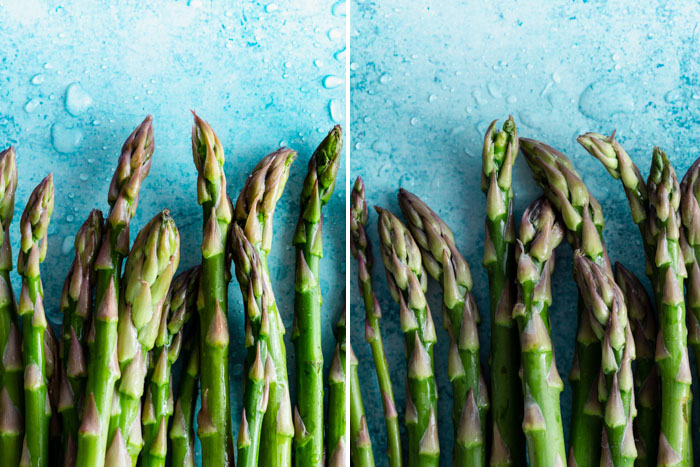


Что означает цветовое пространство?
Каждое изображение отображает спектр цветов. Думайте о цветовом пространстве как о цифровой цветовой палитре.
R-G-B обозначает красный-зеленый-синий, основные цвета, из которых сделаны все цвета. RGB — это удобная цветовая модель для компьютерной графики и стандарт, когда речь идет о цвете в цифровом мире.
Каждому пикселю в цифровом изображении присваивается значение интенсивности от 0 до 255. Миллионы разных цветов могут отображаться в файле с различными соотношениями этих трех основных цветов.
JPG — это обработанные файлы, которые могут хранить около 16,7 миллионов возможных цветов. Цветовое пространство определяет диапазон цветов, которые можно использовать.
Обратите внимание, что не все из этих миллионов цветов фактически используются. Различные факторы также влияют на количество отображаемых цветов, например качество экрана вашего компьютера.
Здесь следует отметить, что видимые цвета в Adobe RGB имеют больше различий между ними и, таким образом, способны более точно записывать яркие цвета.
Хотя количество цветов не может быть увеличено, вы можете расширить их диапазон с помощью Adobe RGB.
 Фото Магды Элерс из Pexels
Фото Магды Элерс из PexelsЧто такое sRGB?
sRGB — это цветовое пространство RGB, разработанное Microsoft и HP для цифрового использования. Это наиболее подходящее цветовое пространство для экранов компьютеров и других цифровых устройств, таких как планшеты и смартфоны.
Это делает sRGB цветовым пространством по умолчанию. Любое устройство с компьютерными возможностями использует sRGB.
sRGB одинаково отображается на всех устройствах и с ним легко работать.
Он также подходит для отпечатков, которые вы можете получить в своей обычной цветовой лаборатории.
Монитор компьютера может отображать большую часть цветового диапазона sRGB, но может отображать только около 3/4 цветового диапазона, найденного в Adobe RGB. 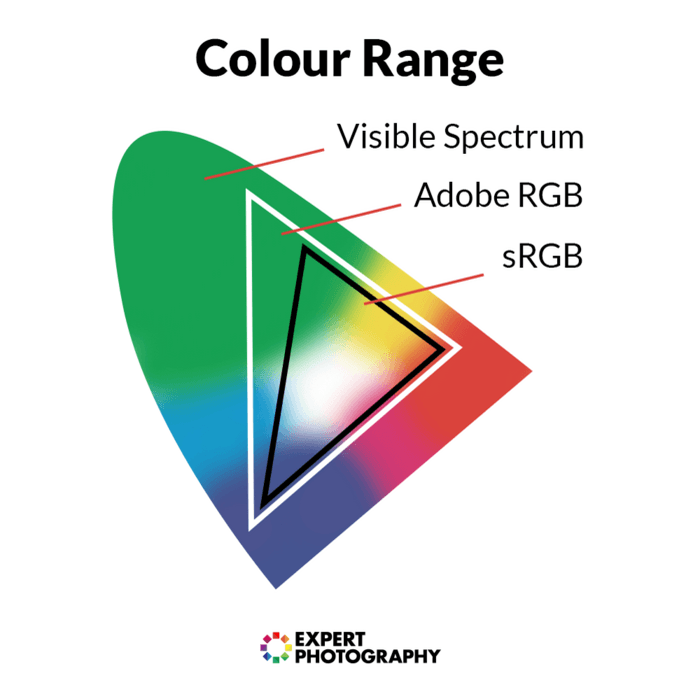
Что такое Adobe RGB?
Adobe RGB был разработан Adobe для совместимости с принтерами CMYK.Как упоминалось ранее, он включает в себя то же количество цветов, что и sRGB, но эти цвета более разнесены.
Поэтому он дает вам более широкий диапазон насыщенных цветов для работы, если вы хотите профессионально напечатать свою работу.
Это их самое большое преимущество. Вы также можете конвертировать их в sRGB в любое время.
Вы заметите, что если вы загрузите в Интернет фотографию с цветовым пространством Adobe RGB, результаты будут выглядеть тусклыми и ненасыщенными.
Это потому, что ваш браузер конвертирует цвет в sRGB.Это делает это довольно плохо, что означает, что вы должны конвертировать свои файлы самостоятельно перед их загрузкой.
 sRGB
sRGB  Adobe RGB
Adobe RGBКакое цветовое пространство лучше?
Как вы можете догадаться, лучшее цветовое пространство — это цветовое пространство, которое наилучшим образом соответствует вашим потребностям.
Я рекомендую установить в вашей камере цветовое пространство Adobe RGB. Это позволит вам конвертировать ваши файлы в sRGB позже, если вы захотите, предоставляя вам более широкую гамму цветов для работы при редактировании.
Отличительной особенностью файлов Adobe RGB является то, что их можно легко преобразовать в sRGB для использования на экране.
Например, если вы когда-либо отправляли свои изображения в фондовые агентства, они обычно требуют, чтобы вы отправляли их в цветовом пространстве Adobe RGB. Это связано с тем, что клиент, приобретающий лицензию на фотографию, может распечатать файл или преобразовать его в sRGB для использования в Интернете.
Adobe RGB дает вам больше возможностей, так как цветовая гамма шире.
Ваш монитор также влияет на цветовое пространство.Некоторые мониторы отображают более широкий цветовой охват, чем другие.
SRGB и Adobe RGB имеют одинаковое количество цветов, но диапазон sRGB уже. Считается, что цветовая гамма Adobe RGB на 35% шире, чем sRGB.
Кроме того, профессиональные принтеры имеют предпочтения относительно того, какое цветовое пространство им требуется.
Если вы работаете в основном в веб-форме, но думаете, что в будущем вам может понадобиться более широкий цветовой диапазон, который может предоставить Adobe RGB, сохраните свои файлы в цветовом пространстве Adobe RGB.
Преобразование Adobe RGB в sRGB в Lightroom And Photoshop
Независимо от того, используете ли вы Photoshop или Lightroom, преобразовать цветовое пространство очень просто. Просто обратите внимание, что вы можете успешно конвертировать Adobe RGB в sRGB, но не наоборот.
В Lightroom , перейдите на > Настройки.
Выберите вкладку > Внешнее редактирование в верхней части меню.
Щелкните раскрывающееся меню рядом с > Цветовое пространство и выберите > AdobeRGB (1998).
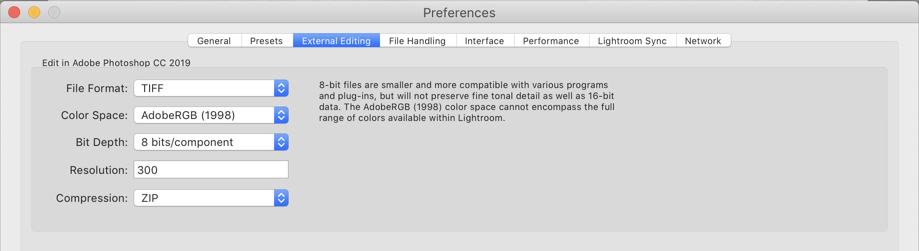
Вы также можете сохранить свое изображение в нужном цветовом пространстве при экспорте в Lightroom, как показано на рисунке ниже.
Перейдите к > Файловое пространство и выберите > sRGB или > Adobe RGB в раскрывающемся меню.
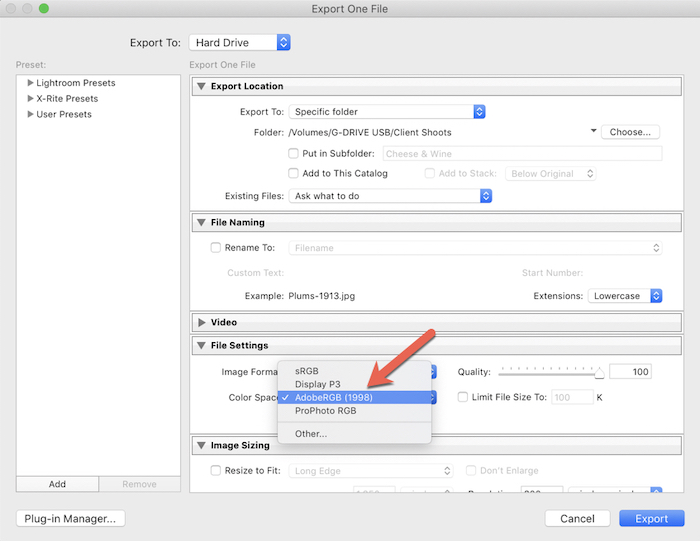
В Photoshop перейти на > Редактировать
Выберите > Преобразовать в профиль
Под > Профиль выберите > С
.профилей sRGB
профилей sRGB
На этой странице вы найдете несколько различных типов профилей sRGB с информацией об их предполагаемом использовании.
sRGB v4 Предпочтение
Профиль предпочтений sRGB v4 ICC — это замена v4 для часто используемых профилей v2 sRGB. Это дает лучшие результаты в рабочих процессах, которые реализуют спецификацию ICC v4. Он предназначен для использования в сочетании с другими профилями ICC v4.
Преимущества нового профиля:
- Более приятные результаты для большинства изображений в сочетании с любым правильно построенным выходным профилем v4 с использованием перцептивного рендеринга.
- Более последовательно корректировать результаты среди различных CMM с использованием ICC-абсолютного колориметрического рендеринга.
- Более высокая точность цветопередачи с использованием относительного колориметрического измерения.
Рисунок 1. Назначение профиля предпочтений sRGB v4 ICC. Снимок экрана продукта Adobe перепечатан с разрешения Adobe Systems Incorporated.
Затем пользователь преобразует данные в значения, специфичные для принтера, с профилем sRGB v4 в качестве источника, профилем принтера v4 в качестве места назначения и выбирает способ визуализации восприятия, как показано на рисунке 2.
Рис. 2. Преобразование профиля предпочтений ICR sRGB v4 в профиль принтера v4 в Photoshop с использованием метода перцептивного рендеринга. Снимок экрана продукта Adobe перепечатан с разрешения Adobe Systems Incorporated.
Три доступных способа рендеринга профиля sRGB v4 обычно должны использоваться следующим образом:
- Абсолютный колориметрический рендеринг ICC должен использоваться, когда целью является сохранение цветов оригинала при воспроизведении,
- Колориметрическое намерение относительно носителя следует использовать, когда цель состоит в том, чтобы отобразить исходную среду белого цвета на среду назначения,
- Намерение на восприятие следует использовать, когда целью является повторная оптимизация исходных цветов для носителя воспроизведения, сохраняя при этом «внешний вид» исходного изображения.
Советы по осторожности
В идеале профиль ICC v4 не следует сочетать с профилями ICC v2. Если это неизбежно, см. Информационный документ ICC среднего уровня 26 «Использование профиля sRGB_v4_ICC_preference.icc» для получения дополнительной информации и рекомендаций.
Профиль sRGB v4 в некоторых случаях не даст таких же результатов, как при использовании профиля sRGB v2.Различия будут зависеть от конкретного профиля sRGB v2 и используемого рендеринга. См. Промежуточный уровень белой книги для получения дополнительной информации и рекомендаций.
Резюме В целом пользователи могут рассчитывать на более качественные и последовательные результаты, используя профиль sRGB v4 по сравнению с профилями sRGB v2. Более подробная информация доступна в Белой книге 26.
Условия использования
Для тех, кто признает, что файл «sRGB_v4_ICC_preference.icc «предоставляется» КАК ЕСТЬ «БЕЗ ЯВНЫХ ИЛИ ПОДРАЗУМЕВАЕМЫХ ГАРАНТИЙ, поэтому разрешение на использование, копирование и распространение этого файла для любых целей предоставляется бесплатно, при условии, что файл не изменен, включая тег уведомления об авторских правах ICC, и что Название ICC не должно использоваться в рекламе или рекламе, связанной с распространением программного обеспечения, без специального письменного предварительного разрешения ICC не делает никаких заявлений о пригодности этого программного обеспечения для каких-либо целей.
Мы очень приветствуем отзывы о работе профиля предпочтений ICC sRGB (положительного или отрицательного).Пожалуйста, присылайте комментарии пользователям ICC (Подписаться на список рассылки пользователей ICC здесь.)Показать версию класса
Профиль sRGB_v4_ICC_preference.icc относится к классу профилей «цветовое пространство». Хотя ICC рекомендует использовать эту версию, некоторые приложения не распознают профили классов цветового пространства. Обходной путь для таких случаев заключается в использовании версии класса «display» (идентичной во всех отношениях, за исключением поля класса профиля в заголовке и значения profileID).Версия класса отображения подчиняется тем же условиям использования, что и версия класса цветового пространства.
sRGB v4 Внешний вид
Этот профиль предназначен для сохранения внешнего вида дисплея sRGB при преобразовании в другие цветовые пространства. Более подробная информация доступна здесь, вместе со ссылкой для загрузки профиля.
v2 профилей
Ниже представлен профиль ICC v2 sRGB с черным цветом XYZ. масштабирование точки до нуля.Этот профиль имеет предпочтительный способ рендеринга в заголовке, установленном на «восприятие».
Профиль содержит стандартные линеаризованные хроматические Bradford D65 до D50 тег адаптации (этот тег часто отсутствовал в старых профилях sRGB) и тег белой точки носителя установлен на D50 (как требуется для отображения ICC v4 профили и рекомендуется для профилей v2). Это позволяет избежать несоответствующих оттенков цвета, которые старые sRGB v2 ICC Профили иногда создавались при использовании абсолютного колориметрического намерения.На этот профиль распространяются общие условия лицензирования для профилей ICC, с которыми можно ознакомиться здесь.
ПРИМЕЧАНИЕ. Этот профиль был пересмотрен в феврале 2015 года, чтобы привести черную метку в соответствие с текущими рекомендациями ISO и IEC. Предыдущая версия, которая имеет черную точку с большей яркостью, чтобы отражать вспышку обзора при практическом использовании, все еще доступна здесь.
iccMAX профили
Спецификация iccMAX позволяет подключать цветовые кодировки, которые не основаны на D50 PCS.Подробности и примеры профилей доступны на странице профилей iccMAX sRGB.
AdobeRGB против sRGB | Fstoppers
Если вы несколько раз покопались в настройках камеры, скорее всего, вы столкнулись с настройкой цветового пространства. Возможно, вы спросили другого фотографа, что все это значит, и они, вероятно, просто сказали вам, чтобы установить его на один или другой, и забыть об этом. Однако как sRGB, так и AdobeRGB имеют свои преимущества и недостатки, так как вы отличаете одно от другого?
Что такое цветовое пространство?
С точки зрения непрофессионала, цветовое пространство — это просто определенный диапазон цветов, который может быть представлен на данной фотографии.Изображения JPEG могут содержать до 16,7 миллионов цветов, хотя ни одно цветовое пространство фактически не использует все доступные 16,7 миллиона цветов. Различные цветовые пространства позволяют вам использовать более широкий или более узкий диапазон из 16,7 миллионов цветов, используемых в изображении JPEG. Разница заключается в том, что считается более широкими и узкими цветовыми пространствами.
Изображение выше объясняет это довольно хорошо. Оба изображения содержат только три цвета, однако цвета, показанные в масштабе AdobeRGB, имеют большую разницу между ними.Это означает, что фотографии, сделанные в цветовом пространстве AdobeRGB, будут более яркими в своих цветах, тогда как sRGB традиционно будет иметь более тонкие тона. В ситуациях, когда вы фотографируете яркие цветовые тона, sRGB может потребоваться их приглушить, чтобы приспособиться к ним, тогда как AdobeRGB способен отображать эти цвета с большей точностью.
Типы
В цифровой фотографии существует два основных типа цветовых пространств: AdobeRGB и sRGB.Если вы зайдете в настройки камеры, вы увидите, что у вас будет возможность использовать любой из них, прямо из камеры. У вас также будет возможность преобразовать его в тот или другой в постобработке (с ограничениями), но какой из них следует использовать?
Разница
Чтобы лучше понять, какой из них использовать, вы должны сначала понять разницу между ними. AdobeRGB, по всем показателям, лучше, так как он представляет более широкий диапазон цветов.Насколько лучше? Говорят, что AdobeRGB способен отображать на 35% больше цветовых диапазонов, чем sRGB. Но это делает это лучшим для фотографии? Не совсем так, поскольку мир работает с sRGB гораздо больше, чем с AdobeRGB.
sRGB, и почти все на компьютере построено вокруг sRGB. Интернет, видеоигры, приложения, персональные устройства и многое другое приспособили sRGB в качестве стандарта цветового пространства. Вероятно, даже используемый вами монитор не может отображать все цвета AdobeRGB.Правильно, большинство традиционных компьютерных мониторов могут отображать только около 97% цветового пространства sRGB и только около 76% цветового пространства AdobeRGB. Даже калибраторы экрана часто говорят вам, сколько цветовой гаммы вы можете отобразить.
Так как большинство веб-браузеров адаптировали sRGB в качестве своего цветового пространства, если вы загружаете изображение в Интернет с помощью гаммы AdobeRGB, браузер преобразует его в sRGB, и он будет выполнять ужасную работу, как показано ниже.
Фотография выше — неотредактированная фотография, которую я сделал этим летом. Если вы снимаете в AdobeRGB и позволяете сети конвертировать ваши фотографии, у вас останутся тусклые, приглушенные тона. Так почему бы не снимать в sRGB полный рабочий день? Вы абсолютно можете. Однако если вы печатаете свою работу, вы теряете потенциальные цвета на изображениях, снимая sRGB.
начали адаптацию цветового пространства AdobeRGB. Это позволяет получить более яркие цвета на ваших отпечатках с лучшей согласованностью цветов, которую ваш собственный монитор даже не может воспроизвести.Но хотите ли вы, чтобы ваши отпечатки выглядели иначе, чем на вашем мониторе? Я говорю да, поскольку он обеспечивает более насыщенные цвета, которые выделяют детали, которые в противном случае остались бы невидимыми.
При съемке в AdobeRGB вы можете в любое время преобразовать его в sRGB без потери цвета на изображениях. Однако это улица с односторонним движением, поскольку sRGB не может точно преобразовать обратно в AdobeRGB.
Если вы не часто печатаете свою работу, sRGB — это выбор цветового пространства для вас. Это будет верный способ гарантировать, что ваши фотографии отлично смотрятся в Интернете и при этом выглядят точными при печати. Однако, если вы часто печатаете свою работу и ищете яркие цвета, AdobeRGB может быть выбором для вас, он просто добавляет несколько шагов в ваш рабочий процесс, так как вам нужно сохранить их как sRGB, чтобы правильно отобразить их в сети.
Как точно конвертировать ваши фотографии из AdobeRGB в sRGB
В Adobe Lightroom
Если вы используете тандем Lightroom и Photoshop, Adobe сделает этот процесс преобразования безболезненным для вас.Мой рабочий процесс и многие другие состоят из загрузки изображений в Lightroom, внесения основных исправлений, а затем импорта изображения непосредственно в Photoshop. После импорта в Photoshop вы можете конвертировать свои изображения в Интернет с помощью нескольких простых настроек. Просто зайдите в «Правка»> «Настройки»> «Внешнее редактирование» и настройте цветовое пространство на sRGB при импорте в Photoshop. Этот метод является наиболее предпочтительным, поскольку он автоматически преобразует все изображения, которые вы экспортируете в Photoshop, в sRGB без потери цвета в веб-формате.Это также позволит вам сохранить как копию изображения AdobeRGB для печати, так и версию sRGB для использования в Интернете и во всем остальном.
В Adobe Photoshop
Если вы работаете без Lightroom и по-прежнему хотите использовать преимущества цветового пространства AdobeRGB, вы также можете конвертировать изображения для Интернета в Photoshop. Просто перейдите в меню «Редактировать»> «Преобразовать в профиль» и измените пространство назначения на sRGB после редактирования изображения.Чтобы гарантировать, что вы делаете это каждый раз, я рекомендую вам включить это действие, используемое для сохранения ваших изображений. Помните, что невозможность конвертировать ваши изображения перед сохранением их в Интернете приведет к скучным и нелестным цветным тонам.
Заключение
Если это вас смущает и вызывает у вас чувство перегруженности, переключите камеру на цветовое пространство sRGB и оставьте его таким. Это все еще позволит вам фотографировать и печатать красивые изображения.Однако, если вы снимаете специально для печати, AdobeRGB предлагает больший диапазон и универсальность снимков. Все это сводится к личным предпочтениям, AdobeRGB предлагает больше цветов, но за счет усложнения вещей из-за тонкой разницы в ваших фотографиях. Однако, если вы перфекционист, как и я, дополнительные шаги, предпринятые для съемки в AdobeRGB, могут стоить головной боли, чтобы получить более качественные отпечатки и получить лучшее из обоих миров.
,